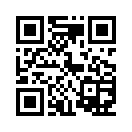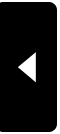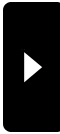2019年06月29日
CNCでゼロから作るルアー動画 その2 両面切削とZ軸原点出し
釣りと関係があるのか不安になって来ましたが、CNCでゼロから作るルアー動画の第2回はCNCでのズレない両面切削とZ軸原点出しについて。
今回は短く2分ほどの動画です。
短くまとめすぎて何がなにやら…という感じなので、ちょっと補足します。

Z軸原点出しについて。
卓上CNCではPROBE(プローブ)を使って素材表面などでZ軸切削原点を出す方法があり、卓上CNCを使っている人には一般的だと思います。
でもこの方法だとエンドミルを交換する際、切削物によっては素材表面を削っていて正確に測れない事があります。

そこでCNC天板に固定のピンを立て、このピンにPROBEをかけます。
このピンと素材表面の差分をMach3に記録しておき、エンドミル交換時はピンでPROBEを行い、差分を加算してZ軸切削原点を設定するというもの。
ATC(オートツールチェンジャー)などでは同様の機能があったり、予め各エンドミルの高さ差分を設定しておくなどあるようですが、卓上CNC(CNC3020など)でATCを実現するのはめちゃくちゃ大変どころの話ではないので…。

なお固定ピンでのPROBEを行うにはMach3のscreen4で画面をカスタマイズし、Mach3上でOperator -> Edit Button Scriptで配置したボタンに対してプログラムを組む必要があります。
私が作ったのは2つのボタンと1つの数値。
一番左 Tool Zero
通常のZ PROBEでZ軸切削原点を設定する
その横のZ Base Zero
固定ピンに移動してZ PROBEを行い、現在のZ軸と固定ピンとの差分を取得する
差分の数値は中央上の赤丸Z offsetのedit boxに入る
中央下のZ Probe
固定ピンに移動してZ PROBEを行い、Zoffsetの数値を加算してZ軸数値を設定する
順番としては最初にTool Zeroで素材表面などでPROBEを行ってZ軸切削原点を設定。
そのままZ Base Zeroを行って固定ピンとの差分を取得し、数値はZ offsetに入る。
その後のエンドミル交換時はZ Probeで固定ピンに対してPROBEを行い、Z offsetの数値を加算してZ軸数値を設定。
Tool ZeroとZ Base Zeroは切削開始に1度だけ行い、以後はZ ProbeでPROBEを行う感じ。
これらはそんなに難しくないプログラムを組むだけで可能で、作っちゃえばボタン押すだけで自動で設定されます。

両面切削に関しては、たくさんピン立てて、ズレないようにしましょう。って感じです(;´∀`)
私がやってきた限りでは、上下合計4本だとズレる事があり、6~8本だとほぼズレません。
ズレる場合はXY軸の原点の出し方や、治具(捨て板)の位置に問題があります。

私はCNCの機械原点を赤外線センサーによって出しています。
これを使って機械原点をHOMEで出した後、毎回固定のXY軸数値を設定し(X-100.0、Y+250.0とか)、その数値に対応した位置に治具(捨て板)をズレないように固定してます。
治具(捨て板)をズレないように固定するために、CNC天板はアルミ板にし、アルミ板には治具(捨て板)用の固定ピンを6本の穴を開けています。
治具(捨て板)がズレていれば、両面切削用のピンを何本作ろうがズレます。
ダイヤルゲージなんかを利用して設置する方法もありますが、治具(捨て板)取り外すごとにそんな面倒なことやってられるかー!って性格なので、天板に穴開けてやってます。
次回の第3回はFusion360でのCAMとCNC3020での切削についてを予定。
今回は短く2分ほどの動画です。
短くまとめすぎて何がなにやら…という感じなので、ちょっと補足します。

Z軸原点出しについて。
卓上CNCではPROBE(プローブ)を使って素材表面などでZ軸切削原点を出す方法があり、卓上CNCを使っている人には一般的だと思います。
でもこの方法だとエンドミルを交換する際、切削物によっては素材表面を削っていて正確に測れない事があります。

そこでCNC天板に固定のピンを立て、このピンにPROBEをかけます。
このピンと素材表面の差分をMach3に記録しておき、エンドミル交換時はピンでPROBEを行い、差分を加算してZ軸切削原点を設定するというもの。
ATC(オートツールチェンジャー)などでは同様の機能があったり、予め各エンドミルの高さ差分を設定しておくなどあるようですが、卓上CNC(CNC3020など)でATCを実現するのはめちゃくちゃ大変どころの話ではないので…。

なお固定ピンでのPROBEを行うにはMach3のscreen4で画面をカスタマイズし、Mach3上でOperator -> Edit Button Scriptで配置したボタンに対してプログラムを組む必要があります。
私が作ったのは2つのボタンと1つの数値。
一番左 Tool Zero
通常のZ PROBEでZ軸切削原点を設定する
その横のZ Base Zero
固定ピンに移動してZ PROBEを行い、現在のZ軸と固定ピンとの差分を取得する
差分の数値は中央上の赤丸Z offsetのedit boxに入る
中央下のZ Probe
固定ピンに移動してZ PROBEを行い、Zoffsetの数値を加算してZ軸数値を設定する
順番としては最初にTool Zeroで素材表面などでPROBEを行ってZ軸切削原点を設定。
そのままZ Base Zeroを行って固定ピンとの差分を取得し、数値はZ offsetに入る。
その後のエンドミル交換時はZ Probeで固定ピンに対してPROBEを行い、Z offsetの数値を加算してZ軸数値を設定。
Tool ZeroとZ Base Zeroは切削開始に1度だけ行い、以後はZ ProbeでPROBEを行う感じ。
これらはそんなに難しくないプログラムを組むだけで可能で、作っちゃえばボタン押すだけで自動で設定されます。

両面切削に関しては、たくさんピン立てて、ズレないようにしましょう。って感じです(;´∀`)
私がやってきた限りでは、上下合計4本だとズレる事があり、6~8本だとほぼズレません。
ズレる場合はXY軸の原点の出し方や、治具(捨て板)の位置に問題があります。

私はCNCの機械原点を赤外線センサーによって出しています。
これを使って機械原点をHOMEで出した後、毎回固定のXY軸数値を設定し(X-100.0、Y+250.0とか)、その数値に対応した位置に治具(捨て板)をズレないように固定してます。
治具(捨て板)をズレないように固定するために、CNC天板はアルミ板にし、アルミ板には治具(捨て板)用の固定ピンを6本の穴を開けています。
治具(捨て板)がズレていれば、両面切削用のピンを何本作ろうがズレます。
ダイヤルゲージなんかを利用して設置する方法もありますが、治具(捨て板)取り外すごとにそんな面倒なことやってられるかー!って性格なので、天板に穴開けてやってます。
次回の第3回はFusion360でのCAMとCNC3020での切削についてを予定。
この記事へのコメント
こないだテーブル上面で0リセットしてワークの高さ分だけ上げてから再度0設定するつもりが、それを忘れて原点移動をやったもんだからワークにぶつかってエンドミルを粉砕しました。まだ2回しか使っていないロングシャフトなボールエンドミル\3,000がパー。(^^;
そっか、こんな風に原点を高い位置でリセットするようにすればいいのか。
早速導入しなくちゃ。
そっか、こんな風に原点を高い位置でリセットするようにすればいいのか。
早速導入しなくちゃ。
Posted by ita at 2019年06月30日 19:36
>itaさん
このシステムでは固定ピンからちょろっと上に持ち上がるようにプログラム組んでいるんですが、その後手動でミスって下に下げちゃって衝突しそうになったり、最初のプローブにミスってズガガガガ!となった事は私もあります。
あのステッピングモーターからのズガガガガ!って音は、我々卓上CNC使いの中では聞きたくない音上位に堂々のランクインですね(;´∀`)
このシステムでは固定ピンからちょろっと上に持ち上がるようにプログラム組んでいるんですが、その後手動でミスって下に下げちゃって衝突しそうになったり、最初のプローブにミスってズガガガガ!となった事は私もあります。
あのステッピングモーターからのズガガガガ!って音は、我々卓上CNC使いの中では聞きたくない音上位に堂々のランクインですね(;´∀`)
Posted by さ at 2019年06月30日 20:33
at 2019年06月30日 20:33
 at 2019年06月30日 20:33
at 2019年06月30日 20:33